- Autore Lauren Nevill [email protected].
- Public 2023-12-16 18:53.
- Ultima modifica 2025-01-23 15:21.
L'impostazione della registrazione è una funzione integrata di Joomla e non implica una conoscenza approfondita del concetto di costruzione del sito. Infatti, l'implementazione di questa operazione si riduce alla procedura di accensione del modulo selezionato.
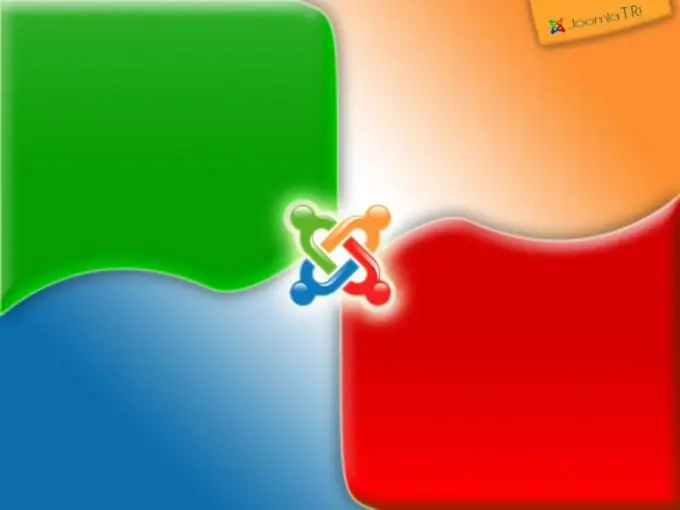
Necessario
accesso al pannello amministrativo del CMS Joomla
Istruzioni
Passo 1
Accedi al pannello di controllo dell'amministratore per abilitare e configurare il modulo di registrazione Joomla integrato e vai alla scheda "Estensioni" della barra degli strumenti superiore della finestra del programma. Fare clic sul pulsante "Nuovo" per chiamare il "Gestione moduli" e applicare la casella di controllo al campo del modulo "Accedi". Conferma la tua scelta facendo clic sul pulsante Avanti nel riquadro in alto a destra della finestra di amministrazione.
Passo 2
Inserisci il valore desiderato per il nome del modulo di registrazione nel campo "Titolo" e applica le caselle di controllo nei campi "Mostra titolo" e "Abilitato". Selezionare la posizione richiesta del modulo in creazione nell'elenco a discesa della riga "Posizione" e selezionare la voce "Tutto" nella directory a discesa del campo "Accesso". Inserisci il testo di benvenuto desiderato per i visitatori del sito nella sezione "Testo iniziale" (opzionale) e seleziona "Accedi" nell'elenco a discesa della riga "Nome / Login".
Passaggio 3
Fare clic sul pulsante "Salva" nella barra degli strumenti superiore della finestra di controllo e confermare l'applicazione delle modifiche selezionate facendo clic sul pulsante "Applica".
Passaggio 4
Approfitta della personalizzazione avanzata dei parametri di registrazione fornita dal Community Builder. Per fare ciò, scaricare il componente selezionato e utilizzare il pulsante Sfoglia nella sezione Download Package File per selezionare il Community Builder. Utilizzare il pulsante Scarica e installa e ripetere gli stessi passaggi per il componente CB Login, che è un plug-in per la registrazione dei visitatori.
Passaggio 5
Vai al pannello di controllo dell'amministratore e seleziona il componente installato. Vai alla scheda "Registrazione" e seleziona l'opzione "Sì" nel campo "Consenti registrazione utente". Deseleziona le caselle "Genera automaticamente una password casuale alla registrazione" e "Autorizza tutti gli utenti dall'amministratore". Seleziona altre opzioni di visualizzazione desiderate per il modulo di registrazione appena creato e salvale.






